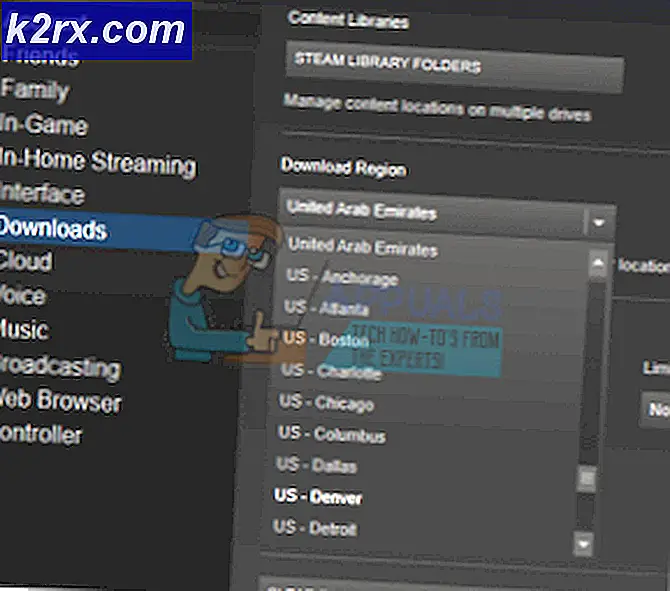Hoe u de Debrand en de HTC 10 RUU converteert naar WWE-versie
HTC 10 RUU-firmwaregebruikers kunnen om een of andere reden of een andere willen converteren naar de WWE (World-Wide English) -versie van HTC-software. Het meest opvallende voordeel is dat WWE-updates officiële, merkloze updates zijn, die meestal eerst op de wereldwijde markt worden uitgebracht, omdat ze van een merkloze merknaam zijn (niet gebonden aan een provider). Overwegende dat RUU-firmwares officieel zijn ondertekend voor specifieke apparaten, waaronder HTC 10-sleuven, die hun beschikbaarheid vertragen om te downloaden. Dus als je de nieuwste HTC 10-updates wilt zodra ze worden vrijgegeven, in plaats van te wachten op een merkspecifieke OTA-update, is het de moeite waard om je HTC 10 te de- brandingen en van RUU naar WWE te converteren.
In deze handleiding heb ik twee verschillende methoden voor het bereiken van hetzelfde gegeven - de eerste methode is door een nandroid-back-up te herstellen die in deze handleiding wordt meegeleverd via TWRP. De tweede methode is door een RUU.zip-bestand te laten knipperen. Beide methoden bereiken hetzelfde resultaat en zijn bijna identiek in de procedure, het zijn gewoon verschillende bestanden die we zullen flitsen.
Vereiste downloads:
- TWRP
- SunShine-app
- Nandroid-back-up gebruikt in deze handleiding
- 2.41.401.3 No-Wipe Firmware
- 2.41.401.3 Firmware (voorraad, ondertekend): AFH | Dropbox
- 2.41.401.3 Herstel: AFH | Dropbox
- ADB - zie de handleiding van Appual ADB op Windows installeren
Hoe de HTC 10 RUU te de-merken / converteren naar WWE met behulp van een Nandroid-back-up
- De eerste stap is om je bootloader te ontgrendelen via de officiële website van HTC Developer. Ga op je apparaat naar Instellingen> Info> tik 7 keer op 'Build Number' totdat Developer Options is ontgrendeld.
- Ga naar Instellingen> Opties voor ontwikkelaars> schakel OEM-ontgrendeling en USB-foutopsporing in .
- Ga nu naar HTC Developers en volg hun instructies om uw apparaat te ontgrendelen.
- Zodra de bootloader van je apparaat is ontgrendeld, moeten we TWRP Custom Recovery flashen. Dit gebeurt via de ADB-terminal, dus sluit uw apparaat via USB op uw pc aan.
- Navigeer naar uw hoofd-ADB-map op uw computer, houd Shift + Rechts ingedrukt en kies hier Een opdrachtvenster openen.
- Zodra de ADB-opdrachtprompt wordt geopend, typt u in de terminal: adb reboot download
- Uw apparaat zal opnieuw opstarten naar de downloadmodus, terwijl de verbinding met de ADB-terminal behouden blijft. Dus typ nu: htc_fastboot flash recovery nameoftwrp.zip (vervang nameoftwrp.zip door de eigenlijke bestandsnaam van de TWRP .zip je download.)
- Nu moeten we opnieuw opstarten in de herstelmodus. Op de HTC 10 wordt dit bereikt door je HTC 10 uit te schakelen en dan Power + Volume Down samen te houden, totdat je naar een optiemenu wordt gebracht.
- Gebruik de volumetoetsen om 'Reboot to Bootloader' en Power om te selecteren te selecteren. Kies vervolgens 'Boot to Recovery' en bevestig. Zodra een uitroepteken wordt weergegeven, houdt u de aan / uit-knop ingedrukt en drukt u vervolgens op de toets Luid Hoger. Hiermee gaat u naar TWRP Recovery.
- In dit stadium kan TWRP Recovery verzoeken om wijzigingen aan te brengen in / system - niet toestaan, laden / systeem als alleen-lezen.
- Ga vanuit het TWRP-hoofdmenu naar Back-up en maak een back-up van uw opstart- en systeemkopie . Maak geen back-up van het systeem, alleen het systeembeeld zoals vermeld.
- Zodra TWRP klaar is met het voltooien van het back-upproces, herhaalt u de stappen om op te starten in TWRP, maar laat u TWRP dit keer om de / systeempartitie te wijzigen.
- Ga nu vanuit het hoofd TWRP-menu naar Installeren> SD-kaart> kies het SuperSU.zip-bestand en veeg om knipperen te bevestigen. Belemmer het proces niet, laat het knipperen gewoon zijn ding doen, zelfs als het even duurt.
- Zodra het flashen van SuperSU is voltooid, voert u een volledige herstart van uw apparaat uit en wacht u tot het volledig in het Android-systeem is geladen. Dit kan tussen de 5 en 15 minuten duren, dus wees geduldig.
- Ga naar Instellingen> Beveiliging> schakel 'Onbekende bronnen' in .
- Navigeer nu naar je SD-kaart met behulp van een bestandsverkenner en zoek de Sunshine .APK die je eerder hebt overgezet. Tik om het te installeren. De Sunshine-app voert een aantal tests uit, laat het gewoon afweten en wanneer het een licentie heeft bereikt, kiest u S-OFF / Vergrendeld wanneer daarom wordt gevraagd en laat u het de taak voltooien.
- Nu zijn we klaar om te converteren naar de WWE ROM. Dus unzip de Nandroid-reservekopie in de Download-links hierboven en kopieer deze naar het volgende pad op je SD-kaart: TWRP / Backup / SerialNo / Nameofbackup
- Start opnieuw op naar TWRP-herstel en ga naar Herstellen> kies de Nandroid-back-up die u hierboven hebt gekopieerd.
- Wanneer het klaar is met het herstellen van de back-up, ga dan naar het hoofdmenu van TWRP> Wipe> Format Data
- Nu gaan we de firmware converteren. Dus herstart je HTC 10 in Downloadmodus, en terwijl je bent verbonden met de ADB-terminal, typ je: htc_fastboot getvar all
- Noteer uw oorspronkelijke CID en MID, omdat we ze gaan wijzigen.
- Om de CID naar WWE te converteren, typ je in ADB: htc_fastboot oem writecid HTC__001
- En om de MID te converteren, typ je in ADB: htc_fastboot oem writemid 2PS620000
- Nu ga je de No-Wipe-firmware vanaf de bovenstaande downloadlinks flashen, dus kopieer het .zip-bestand naar je ADB-hoofddirectory en typ in ADB: htc_fastboot flash zip nameoffirmeware.zip
Let op: dit moet twee keer gedaan worden om te voltooien, en de volledige firmware zal geflitst worden, dus TWRP zal vervangen worden door voorraadherstel. - Flits nu de standaard firmware van de download links hierboven, doe dezelfde exact dezelfde methode die je net hebt gedaan voor de niet-wis firmware.
- In dit stadium moeten we de verity-vlag van het apparaat opnieuw instellen, dus typ in ADB: htc_fastboot wissen devinfo
- En omdat het flitsen van die firmware ons weer terugbrengt naar het herstel van bestanden, zullen we TWRP opnieuw naar ons apparaat flashen, zoals weergegeven in de stappen 6 - 7 van deze handleiding. Dit is echter alleen nodig als u wilt herstellen / aangepaste herstelactie wilt uitvoeren.
Hoe de HTC 10 RUU te de-merken / converteren naar WWE met RUU.zip
Downloaden: 2.41.401.4 RUU.zip
PRO TIP: Als het probleem zich voordoet met uw computer of een laptop / notebook, kunt u proberen de Reimage Plus-software te gebruiken die de opslagplaatsen kan scannen en corrupte en ontbrekende bestanden kan vervangen. Dit werkt in de meeste gevallen, waar het probleem is ontstaan door een systeembeschadiging. U kunt Reimage Plus downloaden door hier te klikken- De eerste stap is om je bootloader te ontgrendelen via de officiële website van HTC Developer. Ga op je apparaat naar Instellingen> Info> tik 7 keer op 'Build Number' totdat Developer Options is ontgrendeld.
- Ga naar Instellingen> Opties voor ontwikkelaars> schakel OEM-ontgrendeling en USB-foutopsporing in .
- Ga nu naar HTC Developers en volg hun instructies om uw apparaat te ontgrendelen.
- Zodra de bootloader van je apparaat is ontgrendeld, moeten we TWRP Custom Recovery flashen. Dit gebeurt via de ADB-terminal, dus sluit uw apparaat via USB op uw pc aan.
- Navigeer naar uw hoofd-ADB-map op uw computer, houd Shift + Rechts ingedrukt en kies hier Een opdrachtvenster openen.
- Zodra de ADB-opdrachtprompt wordt geopend, typt u in de terminal: adb reboot download
- Uw apparaat zal opnieuw opstarten naar de downloadmodus, terwijl de verbinding met de ADB-terminal behouden blijft. Dus typ nu: htc_fastboot flash recovery nameoftwrp.zip (vervang nameoftwrp.zip door de eigenlijke bestandsnaam van de TWRP .zip je download.)
- Nu moeten we opnieuw opstarten in de herstelmodus. Op de HTC 10 wordt dit bereikt door je HTC 10 uit te schakelen en dan Power + Volume Down samen te houden, totdat je naar een optiemenu wordt gebracht.
- Gebruik de volumetoetsen om 'Reboot to Bootloader' en Power om te selecteren te selecteren. Kies vervolgens 'Boot to Recovery' en bevestig. Zodra een uitroepteken wordt weergegeven, houdt u de aan / uit-knop ingedrukt en drukt u vervolgens op de toets Luid Hoger. Hiermee gaat u naar TWRP Recovery.
- In dit stadium kan TWRP Recovery verzoeken om wijzigingen aan te brengen in / system - niet toestaan, laden / systeem als alleen-lezen.
- Ga vanuit het TWRP-hoofdmenu naar Back-up en maak een back-up van uw opstart- en systeemkopie . Maak geen back-up van het systeem, alleen het systeembeeld zoals vermeld.
- Zodra TWRP klaar is met het voltooien van het back-upproces, herhaalt u de stappen om op te starten in TWRP, maar laat u TWRP dit keer om de / systeempartitie te wijzigen.
- Ga nu vanuit het hoofd TWRP-menu naar Installeren> SD-kaart> kies het SuperSU.zip-bestand en veeg om knipperen te bevestigen. Belemmer het proces niet, laat het knipperen gewoon zijn ding doen, zelfs als het even duurt.
- Zodra het flashen van SuperSU is voltooid, voert u een volledige herstart van uw apparaat uit en wacht u tot het volledig in het Android-systeem is geladen. Dit kan tussen de 5 en 15 minuten duren, dus wees geduldig.
- Ga naar Instellingen> Beveiliging> schakel 'Onbekende bronnen' in .
- Navigeer nu naar je SD-kaart met behulp van een bestandsverkenner en zoek de Sunshine .APK die je eerder hebt overgezet. Tik om het te installeren. De Sunshine-app voert een aantal tests uit, laat het gewoon afweten en wanneer het een licentie heeft bereikt, kiest u S-OFF / Vergrendeld wanneer daarom wordt gevraagd en laat u het de taak voltooien.
- Nu zijn we klaar om te converteren naar de WWE ROM. Dus unzip de Nandroid-reservekopie in de Download-links hierboven en kopieer deze naar het volgende pad op je SD-kaart: TWRP / Backup / SerialNo / Nameofbackup
- Start opnieuw op naar TWRP-herstel en ga naar Herstellen> kies de Nandroid-back-up die u hierboven hebt gekopieerd.
- Wanneer het klaar is met het herstellen van de back-up, ga dan naar het hoofdmenu van TWRP> Wipe> Format Data
- Nu gaan we de firmware converteren. Dus herstart je HTC 10 in Downloadmodus, en terwijl je bent verbonden met de ADB-terminal, typ je: htc_fastboot getvar all
- Noteer uw oorspronkelijke CID en MID, omdat we ze gaan wijzigen.
- Om de CID naar WWE te converteren, typ je in ADB: htc_fastboot oem writecid HTC__001
- En om de MID te converteren, typ je in ADB: htc_fastboot oem writemid 2PS620000
- Hernoem nu de RUU.ZIP die hierboven is opgegeven naar 2PS6IMG.zip en kopieer deze naar de hoofdmap van uw SD-kaart.
- Start opnieuw op naar de downloadmodus en druk op de aan / uit-knop om te bevestigen dat het ZIP-bestand knippert.
- Vervolgens flash je de OTA-update via de ingebouwde OTA Update-functionaliteit, dus accepteer het gewoon, en ten slotte, TWRP opnieuw flashen alleen als je aangepast herstel wilt en je apparaat opnieuw wilt rooten met SuperSU.
Een lijst met gemeenschappelijke RUU-fouten:
- 07 RU_CID_FAIL: CID in android-info.txt komt niet overeen met de CID van je telefoon
- 10 RU_MODELID_FAIL: MID in android-info.txt komt niet overeen met de MID van je telefoon
- 12 SIGNATURE FAIL: telefoon verwacht een HTC-handtekening en kan er geen vinden; of een verkeerde gevonden
- 22 RU_HEADER_ERROR: er is iets mis met je zip; controleer md5 of download
- 23 PARSING IMAGE FAIL: er is iets mis met de afbeelding in de zip
- 24 ANDROID-INFO FAIL: er is iets mis met android-info.txt in de zip
- 32 HEADER ERROR: de zip kan niet goed worden gelezen en uitgepakt; lijkt hetzelfde als 22.
- 33 NOG NIET BEKEND: kan op hardware-uitval wijzen.
- 35 FAILED (afstand: 35 RU_PARTITION_NOT_SUPPORT): betekent dat je geen afbeelding in de downloadmodus kunt flitsen, zoals in de bootloader-modus.
- 41 WRONG MODEL ID: betekent dat de RUU voor een ander apparaat is ingesteld
- 42 WRONG CUSTOMER ID: betekent dat je eerst CID moet ruilen
- 90 PRE-UPDATE FAIL: betekent dat het alleen opgeschoten is en je moet het proces onmiddellijk opnieuw uitvoeren om alle andere partities te flashen. De htc_fastboot.exe start nu automatisch opnieuw op Fout 90!
- 99 UNKNOWN: geeft meestal aan dat u S-ON bent, maar herkent soms ook andere beveiligingsgerelateerde problemen.
- 130 FOUT MODEL ID: zie 41
- 155 GEEFT VERSCHILLENDE DINGEN AAN:
- de noodzaak om de bootloader opnieuw te vergrendelen; als S-ON
- de RUU kan niet worden uitgevoerd, omdat de softwareversies van ROM, Firmware en RUU niet overeenkomen
- 170 CONTROLEER USB: RUU werkt niet omdat ADB niet goed werkt
- 171 USB-FOUT: gebeurt de hele tijd wanneer de RUU de telefoon in de downloadmodus herstart. Om de een of andere reden verliest het apparaat zijn verbinding en is het maken van een RUU-flits vrijwel onmogelijk. Er is een incompatibiliteit tussen USB 3 / 3.1 en Fastboot / ADB, evenals een probleem met Windows Device Detection op de nieuwere Windows 10-builds.
PRO TIP: Als het probleem zich voordoet met uw computer of een laptop / notebook, kunt u proberen de Reimage Plus-software te gebruiken die de opslagplaatsen kan scannen en corrupte en ontbrekende bestanden kan vervangen. Dit werkt in de meeste gevallen, waar het probleem is ontstaan door een systeembeschadiging. U kunt Reimage Plus downloaden door hier te klikken